
僕に興味ある人いるの?

物好きがいるかも知れないでしょ
『プロフィール』
サイト運営者のことなんて気にする人はいるのでしょうか?
はい、これ実はたくさんいます。
物を購入する際に『生産者』や『生産地』を気にしますよね?
それと同じでブログなどのwebサイトも皆さん『運営者』を知りたいのです。
素性がわからない人の書く情報よりも、ある程度情報が出ている人が書く情報の方が信用出来ます。
この記事では『プロフィール』の必要性と作成方法をまとめました。
これから作成予定の方の参考になれば幸いです。
プロフィールの必要性とは?
さて、まずは『プロフィール』の必要性から触れていきましょう。
僕自身、ブログを始めた時は「どこの誰かも分からない奴のプロフィール見る人いるの?」と思っていました。
しかし、それは逆で、どこの誰かもわからないからこそ、プロフィールで自分を知ってもらう必要があります。
ブログサイトに『プロフィール』を設置するメリットは様々ありますが、特に重要なのは『信頼感』と『親近感』の2つです。
例えば、以下のような2人の弁護士がいたとしましょう。
B:顔写真、名前、性別、実績、経歴が非公開の弁護士
仮にAとB双方が反対の意見を述べたとして、アナタはどちらの弁護士の方を信用しますか?
多くの方が、Aの弁護士が言うことを信用することでしょう。
これが『プロフィール』から得られる『信頼感』です。
え・・・?Bの弁護士の方がミステリアスで陰の実力者っぽくて好き?それは少数意見ってことにしといてください。
このように、人に対して何かしらの『情報』の発信を行う場合、『プロフィール』の存在はとても重要になります。
そして、『プロフィール』が読み手に与えてくれるもう1つのものが『親近感』です。
B:底辺貧乏から挫折・失敗、苦難を乗り越えて成功した男性の話
はい、AとBどちらの方の話を聞いてみようと思いますか?
これはBの男性の方が多いのではないでしょうか。
「どうやったら解決できるか?」を求めているのに、「親から100万貰えばいいんじゃないんですかね?」って回答じゃ何も解決しません。
より自分に近しい人の話ほど、読み手の共感を得ることができます。
自分のサイトを訪れてきた人に『信頼感』、『親近感』を与え、自分の『ファン』になって貰うことがブログ成功の秘訣です。
芸能人やアイドルも同じです。この世に全員に好かれる人はいません。
100人いたら90人が僕のことを嫌いでも、10人が好きだと言ってくれるならその10人の為に全力を出すだけです。
自分を知ってもらい、自分を好きになってもらうことこそが、ブログにおける『プロフィール』の必要性と言えるでしょう。
プロフィール作成のテンプレ【7項目】をご紹介

さて、それではさっそく『プロフィール』を作成していきましょう。
ですが、いきなり自分の『プロフィール』を書けと言われてスラスラ書ける人は少ないです。
なのでまずはテンプレ項目を埋めるつもりで書いてみると書きやすいです。
『プロフィール』作りに役立つテンプレ項目は以下の通りです。
②自分の名前(本名でもハンドルネームでもニックネームでも可)
③性別や出身地、生い立ちなど
④職業や経歴・実績など
⑤趣味
⑥サイト運営目的や目標
⑦SNSアカウントの紹介
大体この辺の項目が書ければそれなりに『プロフィール』らしくなるのではないでしょうか?
もちろん全ての項目書かなくても良いと思いますし、履歴書の様にガチガチに仕上げる必要もありません。
自分のサイトを訪れてくれた方に、知ってほしい自分をさらけ出せればそれでOKです。
変に自分を大きく見せたり、実績や経歴で嘘を付いたりせず、素直に書くことが何より大切です。
①プロフィール画像
プロフィール欄には『画像』は無いよりもあった方が断然良いです。生産者の顔写真がある方が野菜が売れるのと同じ原理ですね。
プロフィール画像がある方が、読み手はサイト主のイメージがしやすくなります。
では画像は何でもいいのかというと、そうではありません。
画像や写真には『著作権』と言うものがありますので、芸能人の写真やアニメ・ゲームのキャラクターの画像を使用するのは辞めましょう。
もちろん、その辺にいる一般人の画像や風景などを無断で使用するのもダメです。

はぁ?ならもう顔出しするしかねぇじゃねぇかよ!!あぁん??

あ、いえ、全然イラストなどでいいんですよ。
ここで大事なのは『著作権』の部分なので、著作権フリーの画像やイラストであれば使用して問題はありません。
顔出しが苦手な方もいるでしょうから、無理して自分の画像を使用する必要はないのです。
しかしながら、著作権フリーの画像やイラストは、他の人も利用しますので、被ってしまう場合があります。
どうせならば他人と被らない画像を『プロフィール画像』とすることをオススメします。
自分でイラストを描ける人はそれでもいいですし、イラストが苦手な方は『ココナラ![]() 』を利用して作成して貰うのもありです。
』を利用して作成して貰うのもありです。
数百円から作成ができるので、自分だけの『オリジナル画像』を作れば著作権を気にせずに画像使用が出来るので大変オススメです。
・無理に顔出しする必要はない
・フリー素材よりもオリジナル画像の方がオススメ
②自分の名前(本名でもハンドルネームでもニックネームでも可)
この辺は説明不要でしょうから簡単に。
名前は自身がブログ等で使用しているハンドルネームやニックネームで十分です。
『本名』を名乗った方が良い場合もありますが、ほとんどの場合は匿名で大丈夫でしょう。
サイトを通じて本業に繋げたい場合などは『本名』でも良いのかもしれませんね。
・本業ね誘導するサイトの場合は本名も有り
③性別や出身地、生い立ちなど
性別や出身地、生い立ちなどもプロフィールとしては王道ですね。
最近は男だとか女だとか気にする時代では無くなりましたので、必ず必要ではないとは思いますが、自分のブログの雰囲気に合わせて設定してればいいでしょう。
出身地に関しても同じで、方言などを多用しているブログも多いので、一つのキャラ付け的な意味合いで十分ではないでしょうか。
もちろん、変に嘘つく必要はないと思いますので、素直なところで全然問題はないです。
・出身地が分かってると親しみやすいかも
④職業や経歴・実績など
職業・経歴・実績はプロフィール項目としては割と重要な部分になります。
ブログで発信している情報に対して『信頼感』を高める為の項目と成り得ますので、出来るだけ『具体的』に詳しく書くと良いでしょう。

俺は大手勤めで年収1000万、更に副業で月100万稼ぐ超絶エリートだぜ(大嘘)

経歴・実績で嘘付くのはNGです
経歴や実績はありのままを記載しましょう。嘘つくとロクなことありません。
まだ始めたばかりで経歴も実績も無いって場合は、自分の熱い思いを書けばいいです。
経歴や実績は後からついてくるものですから、実際に書けるようになってから書き足せばいいのです。
また、意外と自分では当たり前と思っていることが、他人にとっては凄い経歴だったりすることもあるので、思い当たるものを書いていれば問題はないと思います。
・嘘をつくのはダメ
・経歴、実績は意外なところにあるもの
⑤趣味
婚活パーティーでもお馴染みの話題の一つ『趣味』になります。
趣味はあるだけ記載した方が共感は得やすいかと思われます。
とは言え、ちょっとコア過ぎるものだと若干引かれてしまう可能性があるので、ほどほどにしておきましょう。
趣味が高じてブログを書き始めることになった人の場合には、大変重要な項目になるかと思います。
⑥サイト運営目的や目標
『サイトの運営目的や目標』を書くのも大事です。
ただ単純に「自分が書きたいから書く」と言うスタンスもいいと思いますが、皆さんブログを書く根底には、人の役に立つ情報を発信したいって部分が少なからずあると思ってます。
ただの日記でいいのであれば、わざわざブログなんて作らずに、日記帳に「今日は寿司食べた。美味しかった。」って書いてればいいのです。
でもアナタには、ブログやサイトを立ち上げた目的や目標がある筈ですよね。
それをしっかりと明記して上げることで、同じような悩みを持った人の共感を得ることが出来ます。
「将来的にはこうなりたい」レベルでいいので、書いておくと良いでしょう。
・将来の目標を書くのも良い
⑦SNSアカウントの紹介
SNSアカウントをお持ちであれば合わせて紹介しても良いでしょう。
TwitterやInstagramにFacebookなどのSNSを利用している場合は、プロフィールで合わせて紹介することでフォロワーさんを増やすことも出来るかも知れません。
プロフィール作成の注意点
『プロフィール』は基本自分のことをしっかりと書ければ誰でも作成出来ます。
しかし、作成においての注意点もあります。
②嘘はつかないようにする
当たり前のことなのですが、意外とネット上では気持ちが大きくなりがちなので気を付けましょう。
①個人情報の記載には注意する
プロフィールに記載する個人情報については、公開しても個人の特定が出来ないものだけにしましょう。
例えば年齢や性別などは特に公開しても問題がない情報になるでしょう。
逆に、個人が特定される可能性がある以下のような情報については、極力公開しないことをオススメします。
不特定多数の方から見られるサイトですから、いつ何時、どのようなトラブルに巻き込まれるか分かりません。
自分の普段の生活にまで影響で出てしまうことも起こりえますので、個人情報の記載については十分注意が必要になります。
もちろん、文字だけでなく、写真などの公開にも気を付けた方が良いです。
家族や知人だとしても掲載には注意してください。
どうしても記載したい場合は、出来るだけ濁して、薄めて薄めて記載しましょう。
②嘘はつかないようにする
匿名性が高いのがネットの強みです。
しかーし、だからと言って色んな部分で嘘をついていいと言う訳ではないです。

確かめようがないからバレようないし、別に大丈夫だろ。

その甘さが命取りです。
確かに、アナタ個人のことになりますので、ホントかウソかは確かめようがありません。
ですが身の丈に合わない嘘は絶対どこかでボロが出ます。
「あれ?この人の経歴怪しい・・・」なんて思われてしまうと、アナタの信用はガタ落ちです。
別に皆に誇れる経歴や実績が無くても、嘘を付かずに自分をさらけ出している人の方が応援したくなるものです。
実際にプロフィールを作成しよう
さて、それでは実際に『プロフィール』を作成していきましょう。
『プロフィール』は「サイドバー」と「固定ページ」の2ヵ所で作成することをオススメします。
それぞれ以下のメリットがあります。
固定ページ:より多くの情報を記載出来るのでファン獲得に繋がる。
【サイドバー】プロフィールの作成方法
ウィジェット機能を使うことで『サイドバー』に『プロフィール』を表示させることが出来ます。
まずはWordpressのダッシュボードから①『外観』→②『ウィジェット』をクリックします。
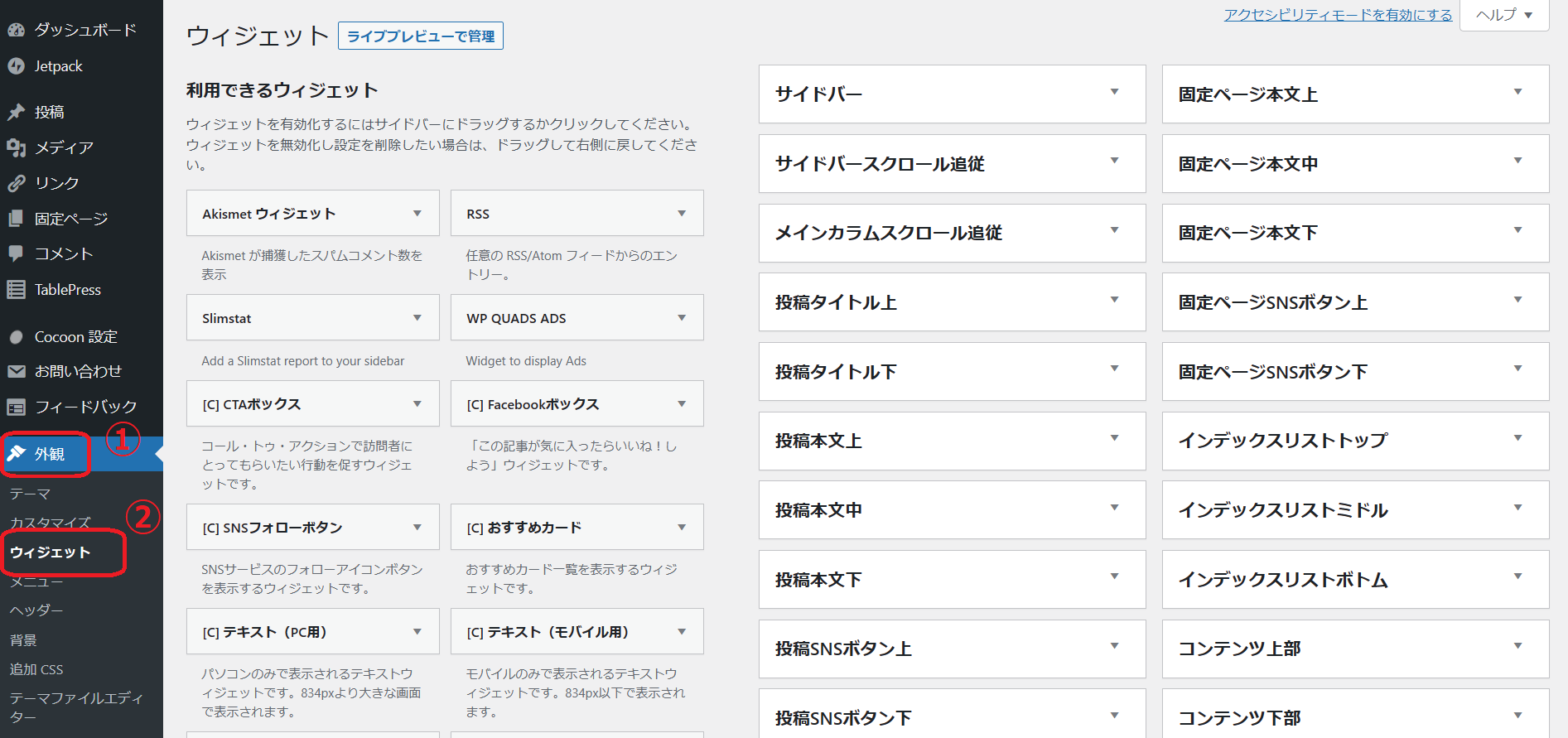
次にウィジェット一覧から『テキスト』を選択し、『サイドバー』へ追加しましょう。
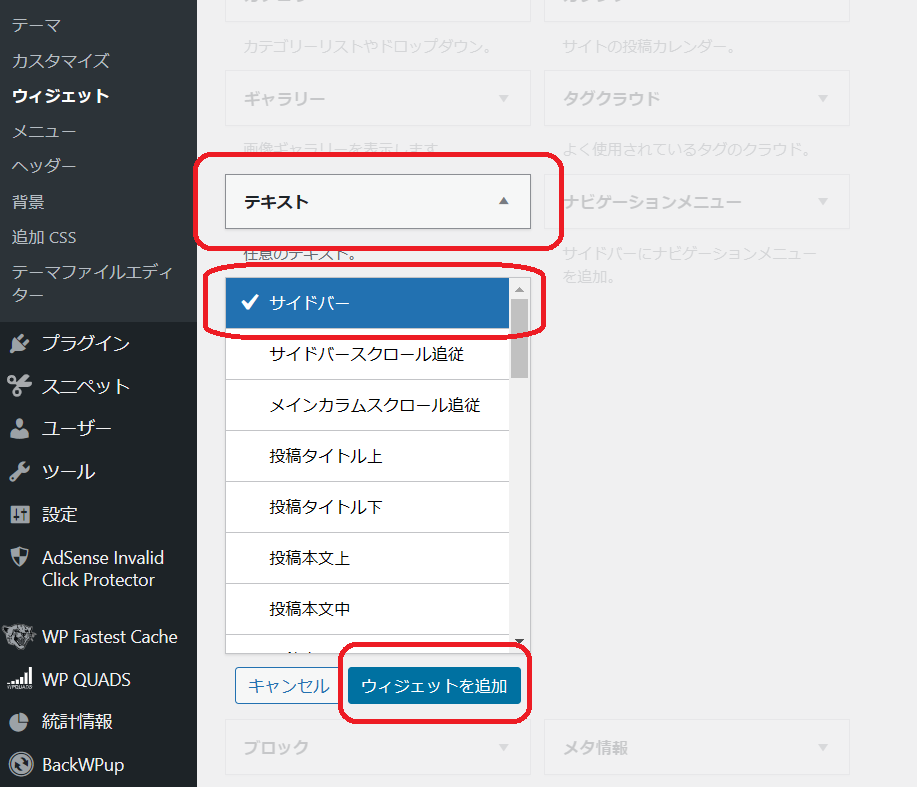
追加された『テキストウィジェット』にプロフィール情報を入力しましょう。
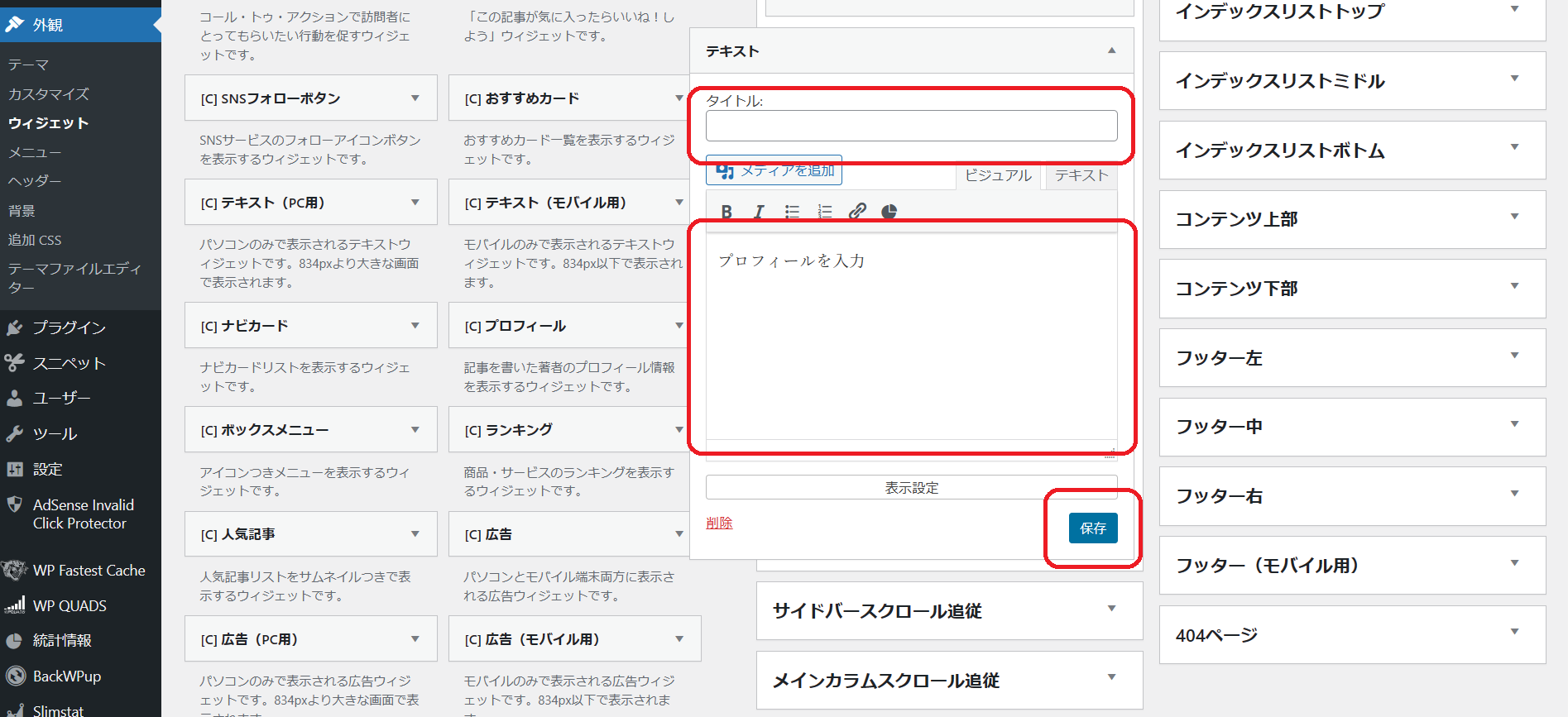
サイドバーに表示出来る情報には限りがありますので、簡潔に必要事項だけを入力しましょう。
『メディアを追加』をクリックすることで画像を挿入できます。
プロフィール画像がある場合はこちらから挿入しましょう。
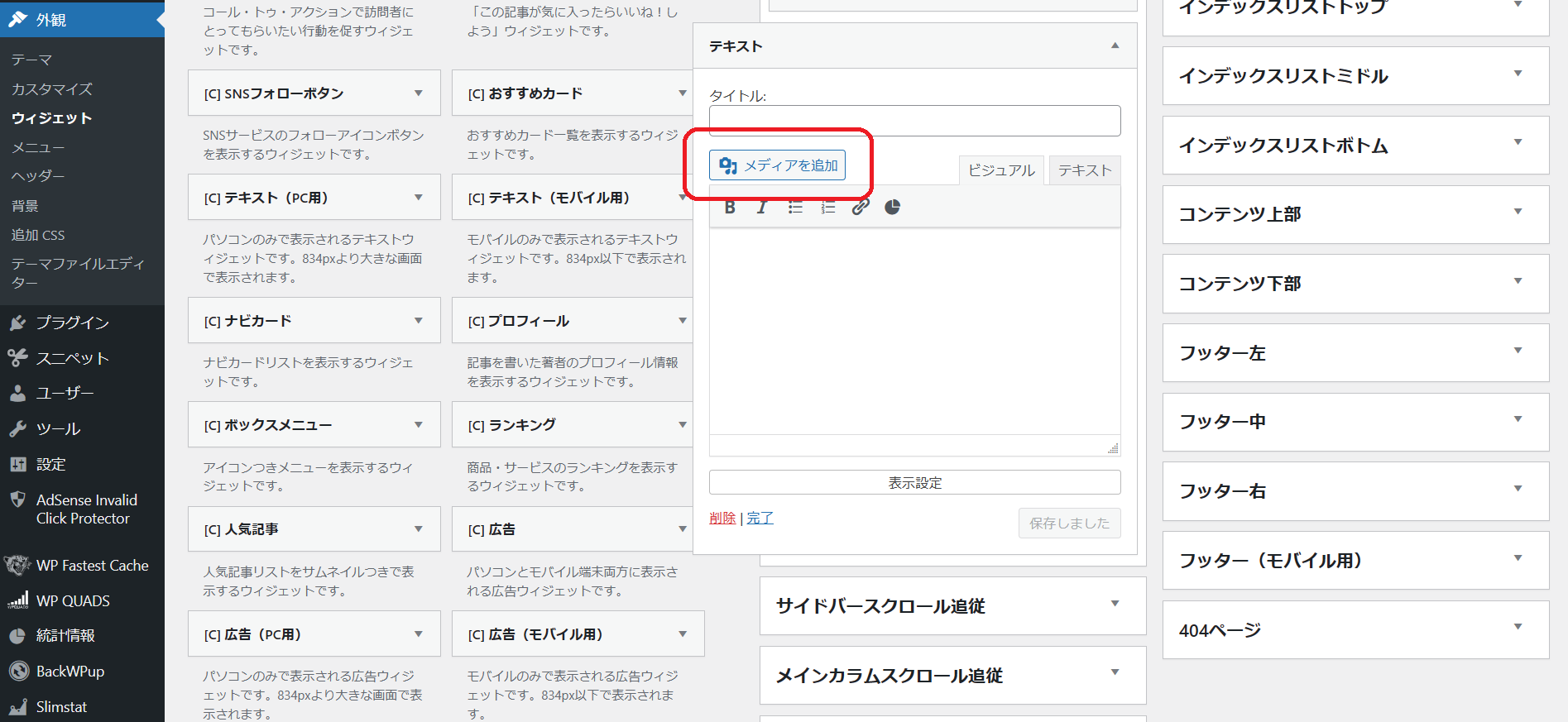
画像が大きくなってしまう場合は、画像の『htmlコード』を変更することでサイズ調整が可能です。
『テキスト』をクリックして、画像のhtmlコード内にある以下の部分を変更しましょう。
width=“幅の数値” height=”高さの数値”
「width」が幅、 「height」が高さになります。数字を任意の数字に変更することでサイズの変更が可能です。
最後に『保存』をクリックすると完了です。
しっかりと『サイドバー』にプロフィールが表示されているか確認しましょう。
【固定ページ】プロフィールの作成方法
続いて『固定ページ』を利用して『プロフィール』を作成していきます。
WordPressのダッシュボードから①『固定ページ』→②『新規追加』をクリックします。
次に③『タイトル』を入力します。タイトルはシンプルに『プロフィール』や『○○のプロフィール』などで良いでしょう。
後は④にプロフィールを入力していきます。
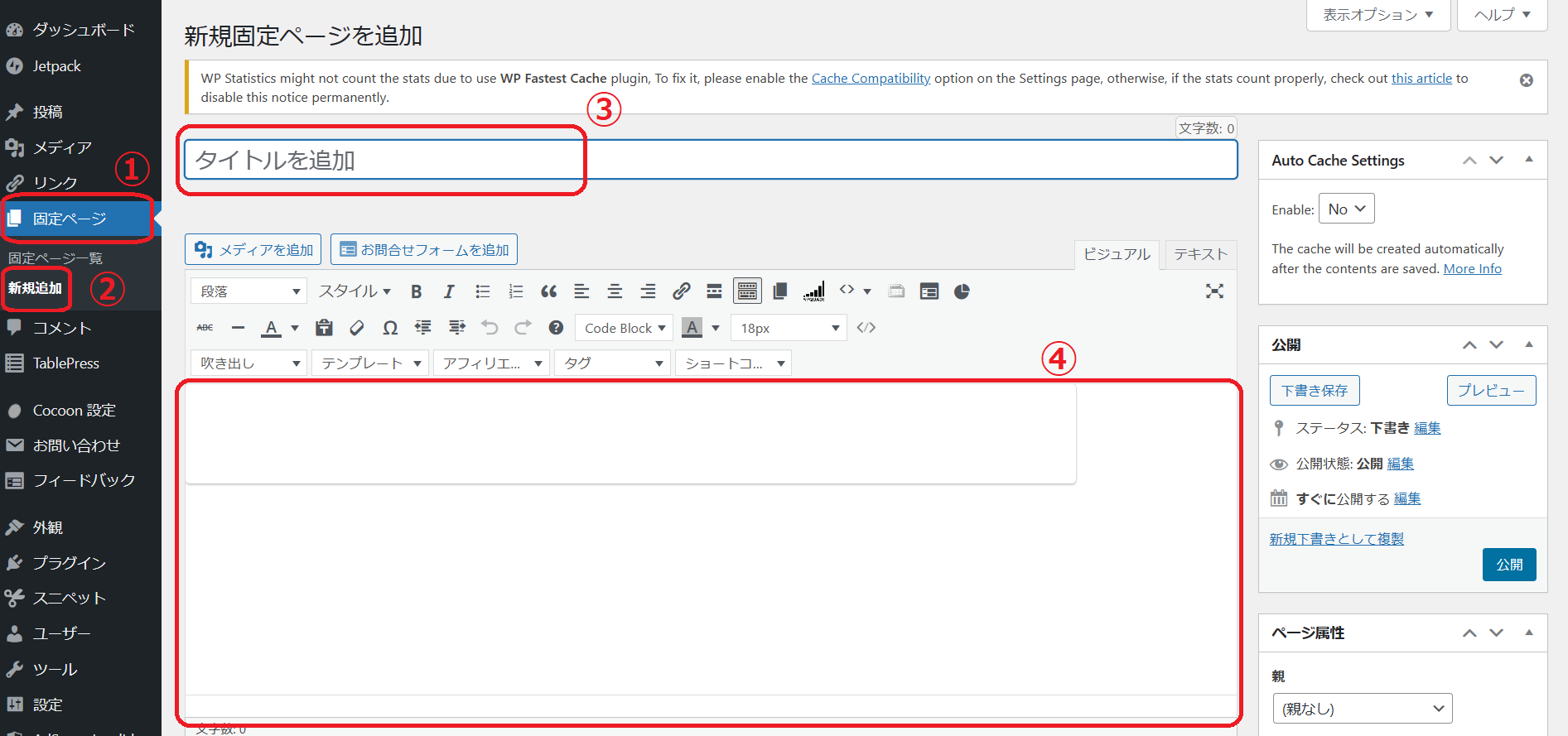
⑤『パーマリンク』がカタカナやひらがな表示になっている場合は、『profile』のように英語表示に変更してあげましょう。
タイトル下に『パーマリンク』が見当たらない場合は、右側のメニュー内にいますので、探して変更してください。
内容が良ければ⑥『公開』をクリックして固定ページを公開しましょう。
心配ならば一度『プレビュー』で確認しておいても良いでしょう。
以上でお問い合わせフォームの『固定ページ』作成は完了です。
しかし『固定ページ』は作成しただけでは表示されません。
『プロフィール』のページをメニューに表示させてあげる必要があります。
このまま続けて表示させていきましょう。
フッターメニューに表示させる場合が多いのでここでは『フッターメニュー』に表示させる方法をご紹介します。
WordPressのダッシュボードから①『外観』→②『メニュー』をクリックします。
③『新しいメニューを作成しましょう』をクリックします。
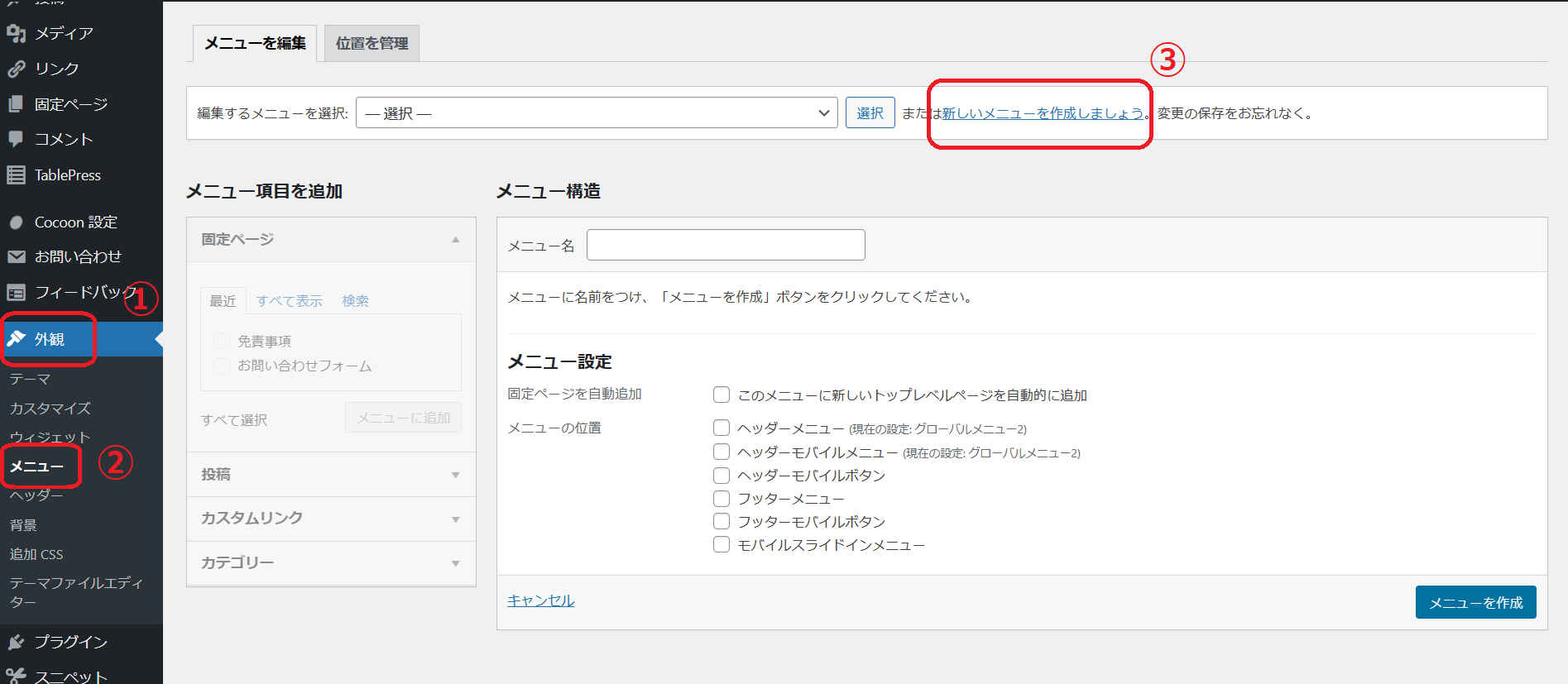
『メニュー名』を決めます。今回は分かりやすくフッターメニューとでもしましょう。
『メニューの位置』は必要個所のチェックボックスにチェックを入れましょう。
設定が出来たら『メニューを作成』でメニューを作りましょう。
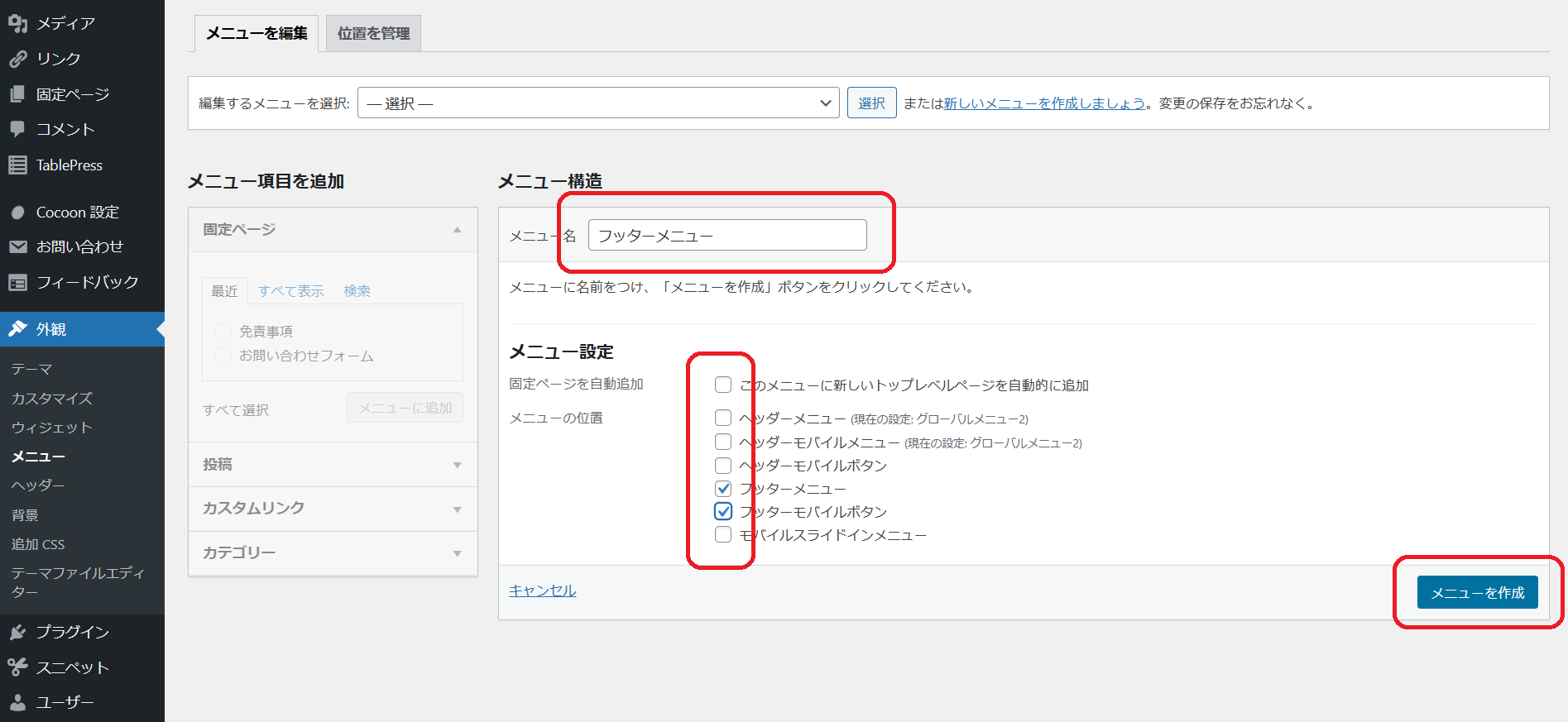
続いて作成したメニューに『固定ページ』を追加して行きます。
上のタブから先ほど作成したメニューを選択し、左の『メニュー項目』から固定ページを追加します。
メニューは自由に入れ替えることも出来ますので、ご自身のサイトにあった並びにすればOKです。
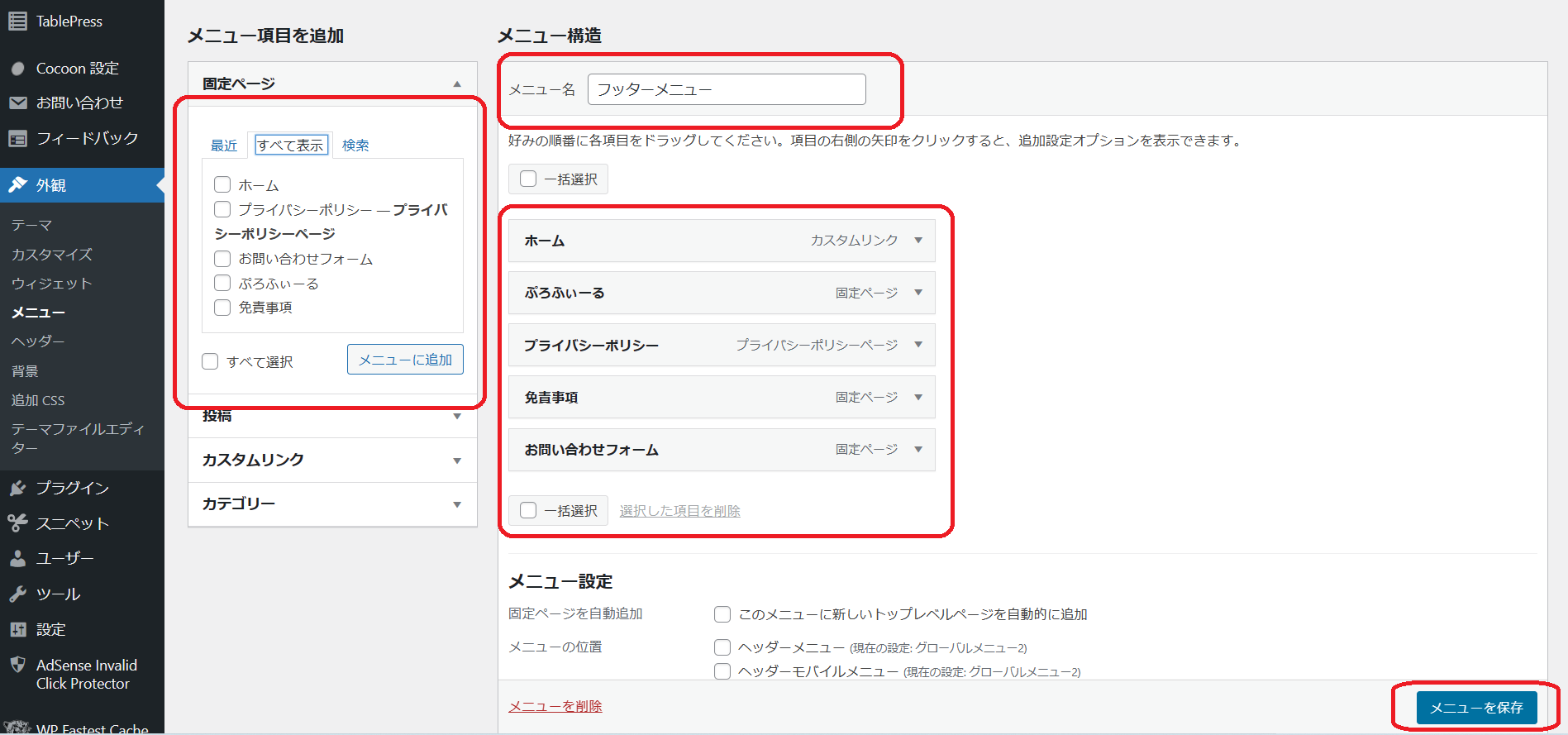
すべて設定出来たら『メニューを作成』をクリックして完了です。
新しいページを作成したら同じ手順で追加や削除も可能です。
プロフィールは作成して終わりではない!?
『プロフィール』は一度作れば終わりというものではありません。
アナタの成長に比例してアナタの『プロフィール』も成長していきます。
「実績・経歴は後からついてくる」に繋がる話になるのですが、『プロフィール』は死ぬまで完成しないものだと思った方がいいです。
新しいものに挑戦したり、新しい趣味を始めたり、常に『プロフィール』に書き加えるものは増えていきます。
新しいことをドンドンアップデートして、常に最新で最高の『プロフィール』を作りましょう。
まとめ
今回は『プロフィール』の重要性や作成方法についてご紹介しました。
テンプレ項目をいくつかご紹介しましたが、プロフィールの内容については基本自由に作成して構いません。
アクセスが少ない内は必要性が感じられないかも知れませんが、しっかり作っておくと後々必ず役に立ちます。
また『Googleアドセンス』の審査にも関係がある項目になりますので、導入を検討している方は忘れずに作成しましょう。
最後まで読んで頂きまして、ありがとうございました。
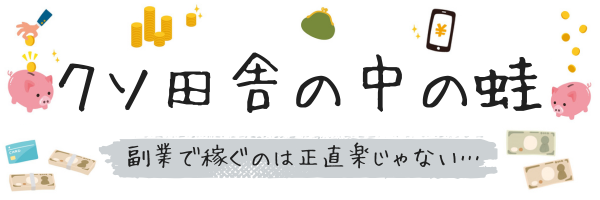

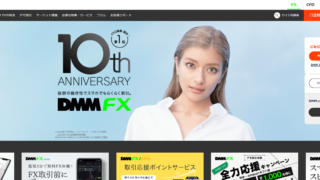










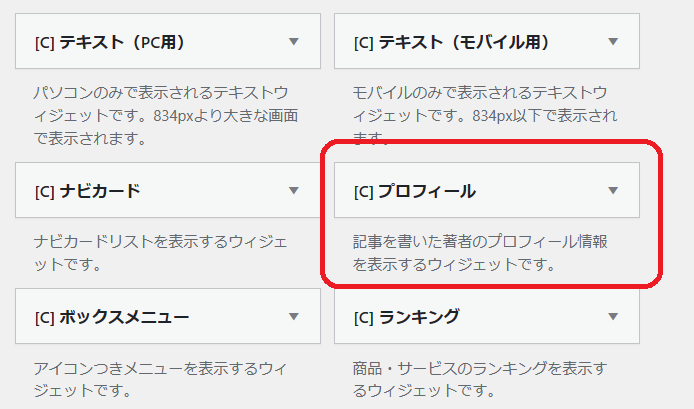



コメント